SQL Server数据库自动备份方法
- 格式:pdf
- 大小:1.22 MB
- 文档页数:2
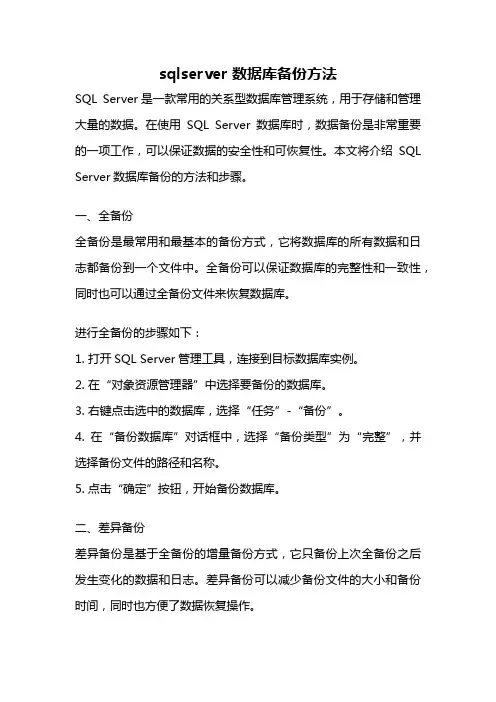
sqlserver 数据库备份方法SQL Server是一款常用的关系型数据库管理系统,用于存储和管理大量的数据。
在使用SQL Server数据库时,数据备份是非常重要的一项工作,可以保证数据的安全性和可恢复性。
本文将介绍SQL Server数据库备份的方法和步骤。
一、全备份全备份是最常用和最基本的备份方式,它将数据库的所有数据和日志都备份到一个文件中。
全备份可以保证数据库的完整性和一致性,同时也可以通过全备份文件来恢复数据库。
进行全备份的步骤如下:1. 打开SQL Server管理工具,连接到目标数据库实例。
2. 在“对象资源管理器”中选择要备份的数据库。
3. 右键点击选中的数据库,选择“任务”-“备份”。
4. 在“备份数据库”对话框中,选择“备份类型”为“完整”,并选择备份文件的路径和名称。
5. 点击“确定”按钮,开始备份数据库。
二、差异备份差异备份是基于全备份的增量备份方式,它只备份上次全备份之后发生变化的数据和日志。
差异备份可以减少备份文件的大小和备份时间,同时也方便了数据恢复操作。
进行差异备份的步骤如下:1. 打开SQL Server管理工具,连接到目标数据库实例。
2. 在“对象资源管理器”中选择要备份的数据库。
3. 右键点击选中的数据库,选择“任务”-“备份”。
4. 在“备份数据库”对话框中,选择“备份类型”为“差异”,并选择备份文件的路径和名称。
5. 点击“确定”按钮,开始备份数据库。
三、事务日志备份事务日志备份是备份SQL Server数据库的事务日志信息,可以用于恢复数据库到某个特定时间点的状态。
事务日志备份可以提供更精确的数据恢复能力,同时也可以释放事务日志空间。
进行事务日志备份的步骤如下:1. 打开SQL Server管理工具,连接到目标数据库实例。
2. 在“对象资源管理器”中选择要备份的数据库。
3. 右键点击选中的数据库,选择“任务”-“备份”。
4. 在“备份数据库”对话框中,选择“备份类型”为“事务日志”,并选择备份文件的路径和名称。
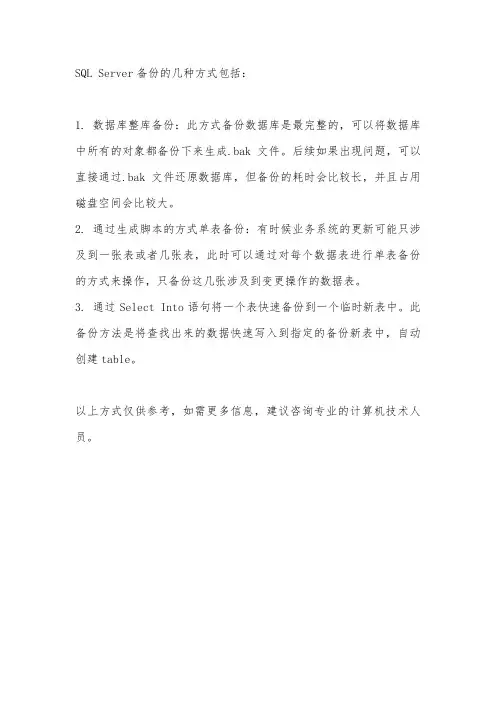
SQL Server备份的几种方式包括:
1. 数据库整库备份:此方式备份数据库是最完整的,可以将数据库中所有的对象都备份下来生成.bak文件。
后续如果出现问题,可以直接通过.bak文件还原数据库,但备份的耗时会比较长,并且占用磁盘空间会比较大。
2. 通过生成脚本的方式单表备份:有时候业务系统的更新可能只涉及到一张表或者几张表,此时可以通过对每个数据表进行单表备份的方式来操作,只备份这几张涉及到变更操作的数据表。
3. 通过Select Into语句将一个表快速备份到一个临时新表中。
此备份方法是将查找出来的数据快速写入到指定的备份新表中,自动创建table。
以上方式仅供参考,如需更多信息,建议咨询专业的计算机技术人员。
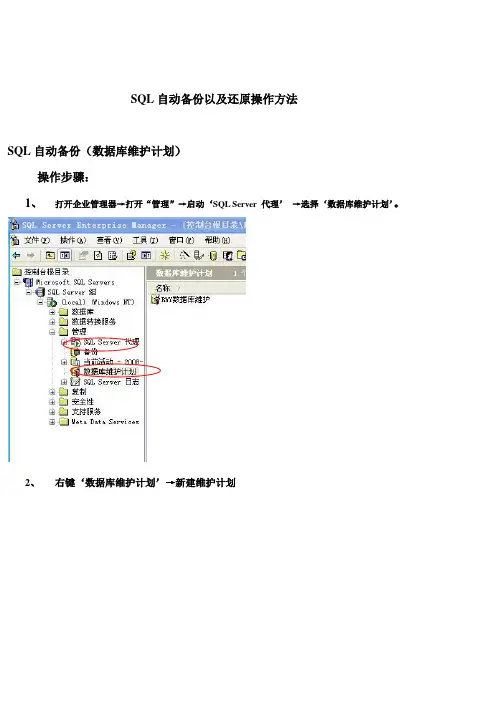
SQL自动备份以及还原操作方法SQL自动备份(数据库维护计划)操作步骤:1、打开企业管理器→打开“管理”→启动‘SQL Server 代理’→选择‘数据库维护计划’。
2、右键‘数据库维护计划’→新建维护计划3、选择需要备份的数据库,只需要勾选要备份的数据库即可;4、数据优化信息设置,数据库存在预留空间,使用此设置在备份时我们可以将预留的空间删除,避免空间浪费;执行此操作时间可以在调度里更改(如红圈2),图示:此操作在每周的星期日1:00:00执行;,用户根据自己的需要“更改”时间;红圈25、关于数据优化、数据库完整性检查、数据库备份里的调度说明:具体的设置用户可以根据需要进行详细设置;建议把周期设置短一点,在数据恢复时可以恢复到最近时间段,避免大范围损失6、数据库完整性检查设置:此设置是防止软硬件出问题导致备份出现差异而进行检查;执行时间也是在调离里设置;7、设置数据库存放方式、备份时间(调度设置备份周期);8、选择数据库备份存放路径、以及自动删除早期备份文件、删除周期,避免忘记手动删除导致磁盘空间浪费;9、报表、历史记录均可以不用设置,如有需要用户可以自行设置;10、填写备份计划名称;11、备份计划完成,注意保持SQL Server 代理是一直运行着的;SQL备份数据库还原关于数据库的还原。
⑴.找到备份文件夹,找到需要还原的数据库*.bak;⑵.在SQL 2000企业管理器里,在你要还原的数据库(如果无数据库可新建空数据库)上点右键----所有任务---还原数据库;(3)弹出还原数据库对话框,选择从设备,点击选择设备----添加----找到要还原的数据库文件----确定----确定,在选项框选择在现有数据库上强制还原,然后点确定即可还原。
详细步骤:1、点开始‘程序’里面打开“SQL SERVER”的企业管理器,打开数据库,右击“数据库”打开所有任务里面“还原数据库”。
如下图:2、弹出下面窗口、命名自己要还原的数据库名字,点击“从设备”出现以下界面:3、选择“选择设备”4、找到备份文件夹的路径,选择需要还原的备份数据库,备份文件数据库后缀为.BAK;5、从设备选择好好备份文件后,确定进行数据库还原;6、还原好后在计费系统服务端文件夹内使用ado.udl对数据库进行链接;另:注意:如果要在原有数据库的基础上还原备份数据库,需要在选项卡里勾选上在现有数据库上强制还原,(为防止数据出现错误,建议新建空数据库);如图:简单步骤:开始→所有程序→Microsoft SQL Server→企业管理器→SQL Server 组→(local)(Windows NT) →数据库→选择已有数据库→右键‘所有任务‘→还原数据库;。
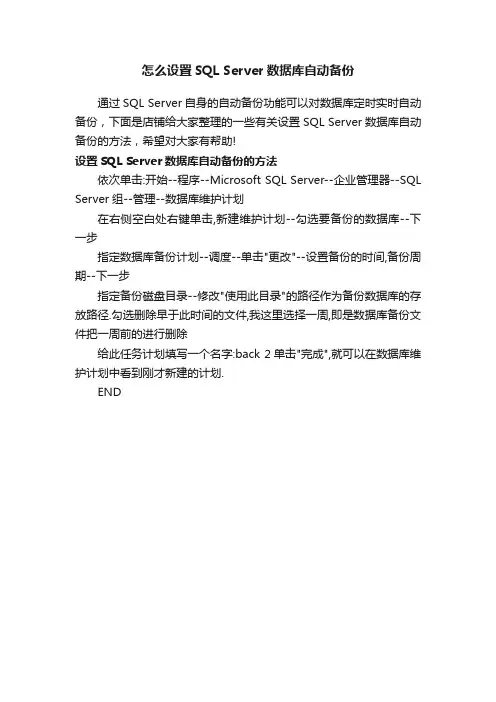
怎么设置SQL Server数据库自动备份
通过SQL Server自身的自动备份功能可以对数据库定时实时自动备份,下面是店铺给大家整理的一些有关设置SQL Server数据库自动备份的方法,希望对大家有帮助!
设置SQL Server数据库自动备份的方法
依次单击:开始--程序--Microsoft SQL Server--企业管理器--SQL Server组--管理--数据库维护计划
在右侧空白处右键单击,新建维护计划--勾选要备份的数据库--下一步
指定数据库备份计划--调度--单击"更改"--设置备份的时间,备份周期--下一步
指定备份磁盘目录--修改"使用此目录"的路径作为备份数据库的存放路径.勾选删除早于此时间的文件,我这里选择一周,即是数据库备份文件把一周前的进行删除
给此任务计划填写一个名字:back 2单击"完成",就可以在数据库维护计划中看到刚才新建的计划.
END。
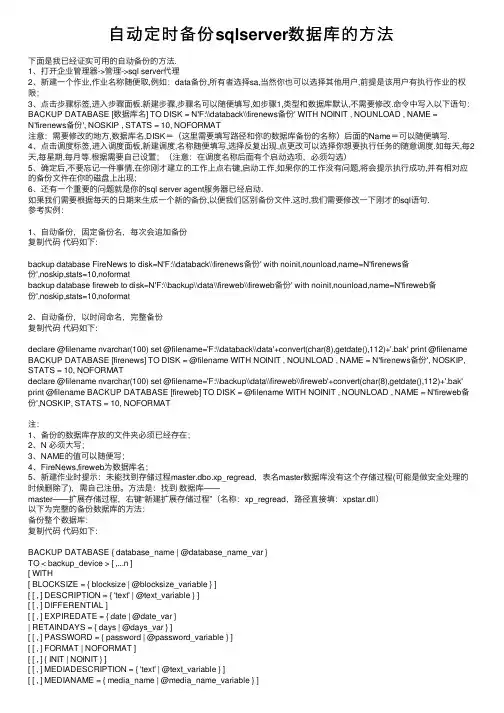
⾃动定时备份sqlserver数据库的⽅法下⾯是我已经证实可⽤的⾃动备份的⽅法.1、打开企业管理器->管理->sql server代理2、新建⼀个作业,作业名称随便取,例如:data备份,所有者选择sa,当然你也可以选择其他⽤户,前提是该⽤户有执⾏作业的权限;3、点击步骤标签,进⼊步骤⾯板.新建步骤,步骤名可以随便填写,如步骤1,类型和数据库默认,不需要修改.命令中写⼊以下语句:BACKUP DATABASE [数据库名] TO DISK = N'F:\\databack\\firenews备份' WITH NOINIT , NOUNLOAD , NAME =N'firenews备份', NOSKIP , STATS = 10, NOFORMAT注意:需要修改的地⽅,数据库名,DISK=(这⾥需要填写路径和你的数据库备份的名称)后⾯的Name=可以随便填写.4、点击调度标签,进⼊调度⾯板,新建调度,名称随便填写,选择反复出现,点更改可以选择你想要执⾏任务的随意调度.如每天,每2天,每星期,每⽉等.根据需要⾃⼰设置;(注意:在调度名称后⾯有个启动选项,必须勾选)5、确定后,不要忘记⼀件事情,在你刚才建⽴的⼯作上点右键,启动⼯作,如果你的⼯作没有问题,将会提⽰执⾏成功,并有相对应的备份⽂件在你的磁盘上出现;6、还有⼀个重要的问题就是你的sql server agent服务器已经启动.如果我们需要根据每天的⽇期来⽣成⼀个新的备份,以便我们区别备份⽂件.这时,我们需要修改⼀下刚才的sql语句.参考实例:1、⾃动备份,固定备份名,每次会追加备份复制代码代码如下:backup database FireNews to disk=N'F:\\databack\\firenews备份' with noinit,nounload,name=N'firenews备份',noskip,stats=10,noformatbackup database fireweb to disk=N'F:\\backup\\data\\fireweb\\fireweb备份' with noinit,nounload,name=N'fireweb备份',noskip,stats=10,noformat2、⾃动备份,以时间命名,完整备份复制代码代码如下:declare @filename nvarchar(100) set @filename='F:\\databack\\data'+convert(char(8),getdate(),112)+'.bak' print @filename BACKUP DATABASE [firenews] TO DISK = @filename WITH NOINIT , NOUNLOAD , NAME = N'firenews备份', NOSKIP, STATS = 10, NOFORMATdeclare @filename nvarchar(100) set @filename='F:\\backup\\data\\fireweb\\fireweb'+convert(char(8),getdate(),112)+'.bak' print @filename BACKUP DATABASE [fireweb] TO DISK = @filename WITH NOINIT , NOUNLOAD , NAME = N'fireweb备份',NOSKIP, STATS = 10, NOFORMAT注:1、备份的数据库存放的⽂件夹必须已经存在;2、N 必须⼤写;3、NAME的值可以随便写;4、FireNews,fireweb为数据库名;5、新建作业时提⽰:未能找到存储过程master.dbo.xp_regread,表名master数据库没有这个存储过程(可能是做安全处理的时候删除了),需⾃⼰注册。
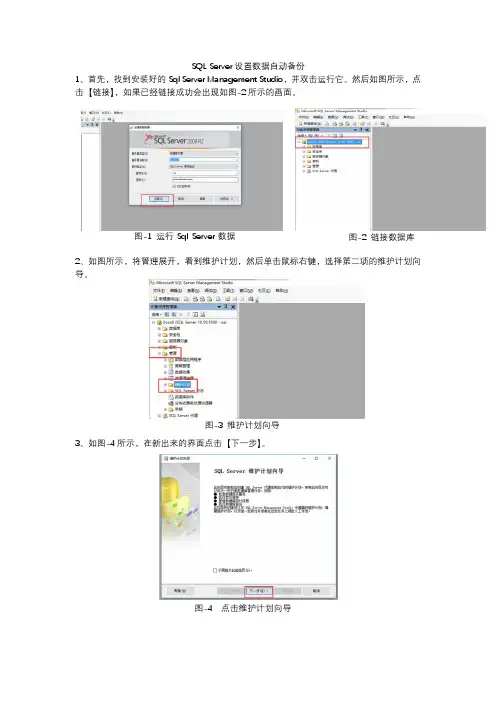
SQLServer 设置数据自动备份1、首先,找到安装好的SqlServerManagementStudio ,并双击运行它。
然后如图所示,点击【链接】,如果已经链接成功会出现如图-2所示的画面。
2、如图所示,将管理展开,看到维护计划,然后单击鼠标右键,选择第二项的维护计划向导。
图-1 运行Sql Server 数据图-2 链接数据库图-3 维护计划向导3、如图-4所示,在新出来的界面点击【下一步】。
图-4 点击维护计划向导4、如图所示,点击名称,名字可以随意,按照自己习惯更改,名称和说明协商,然后点击图-5 点击更改5、如图-6所示,在出现的“作业计划属性”界面中,更改执行时间,也就是多久备份一次。
这里该为每天备份。
执行间隔默认为1,执行一次时间为0:00:00的意思也就是在每天的0点自动备份数据。
改完这些后,点击确定。
图-6 作业计划属性6、如图-7所示,更改好以后,就可以在下面看到“在每天的0:00:00执行。
将从2017-8-7开始使用计划。
然后点击“下一步”按钮图-7 更改后,点击下一步7、如图-8所示,在维护计划向导页面,勾选上【备份数据库(完整)】的类型。
图-8 勾选“备份数据库(完整)”8、如图-9所示,点击下一步。
图-9 下一步9、如图-10所示,在选择栏位上选择对应的数据库,你们的数据库DB_LS01,然后点击确定。
图-10 选择备份的数据库10、接着如图-11所示,在服务器D盘中创建一个文件夹,并命名为Backup。
选择之前在D盘建立好的Backup文件。
图-11 选择备份位置11、在D盘在创建一个Log文件夹。
如图所示-12所示,选择D盘的Log文件夹。
图-12 选择文件夹位置12、如图-13所示,在维护计划向导中可以看到完成该向导。
点击完成。
图-13完成向导13、如图所示,即可成功完成自动备份。
图-14 点击关闭。
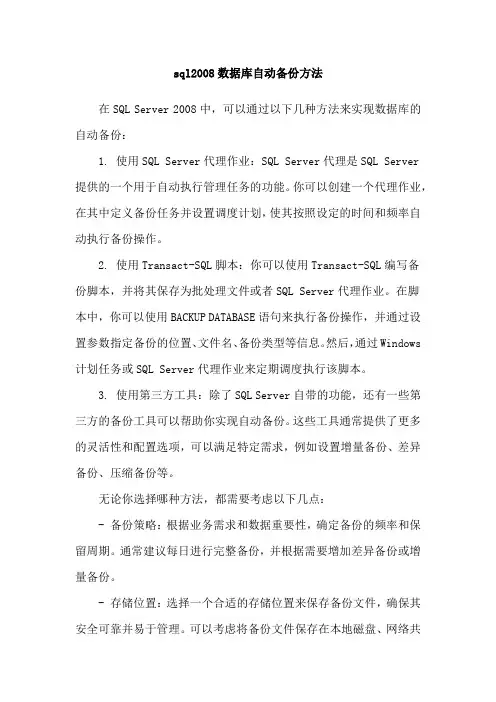
sql2008数据库自动备份方法在SQL Server 2008中,可以通过以下几种方法来实现数据库的自动备份:1. 使用SQL Server代理作业:SQL Server代理是SQL Server提供的一个用于自动执行管理任务的功能。
你可以创建一个代理作业,在其中定义备份任务并设置调度计划,使其按照设定的时间和频率自动执行备份操作。
2. 使用Transact-SQL脚本:你可以使用Transact-SQL编写备份脚本,并将其保存为批处理文件或者SQL Server代理作业。
在脚本中,你可以使用BACKUP DATABASE语句来执行备份操作,并通过设置参数指定备份的位置、文件名、备份类型等信息。
然后,通过Windows 计划任务或SQL Server代理作业来定期调度执行该脚本。
3. 使用第三方工具:除了SQL Server自带的功能,还有一些第三方的备份工具可以帮助你实现自动备份。
这些工具通常提供了更多的灵活性和配置选项,可以满足特定需求,例如设置增量备份、差异备份、压缩备份等。
无论你选择哪种方法,都需要考虑以下几点:- 备份策略:根据业务需求和数据重要性,确定备份的频率和保留周期。
通常建议每日进行完整备份,并根据需要增加差异备份或增量备份。
- 存储位置:选择一个合适的存储位置来保存备份文件,确保其安全可靠并易于管理。
可以考虑将备份文件保存在本地磁盘、网络共享文件夹或远程服务器等位置。
- 监控和日志记录:设置适当的监控和日志记录机制,以便及时发现备份过程中的错误或异常情况,并采取相应的处理措施。
通过以上方法和注意事项,你可以在SQL Server 2008中实现数据库的自动备份,保障数据的安全性和可恢复性。
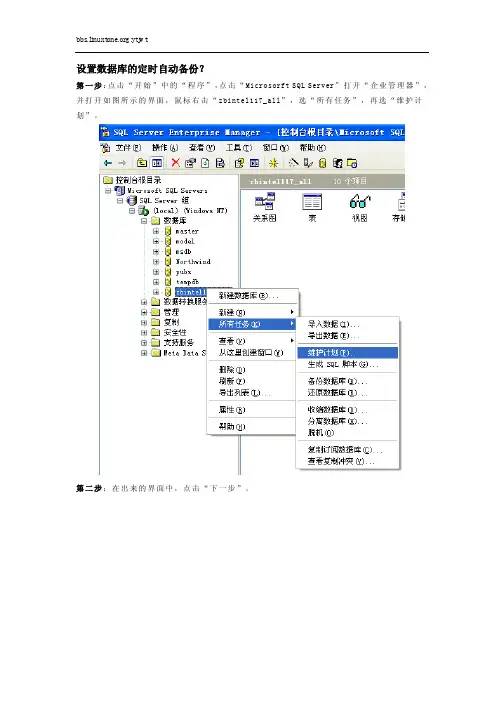
设置数据库的定时自动备份?第一步:点击“开始”中的“程序”,点击“Microsorft SQL Server”打开“企业管理器”,并打开如图所示的界面,鼠标右击“zbintel117_all”,选“所有任务”,再选“维护计划”。
第二步:在出来的界面中,点击“下一步”。
第三步:在数据库中选择“zbintel117_all”并打钩后,点击“下一步”。
第四步:点击“下一步”。
第五步:点击“下一步”。
第六步:选择“磁盘”,点击“更改”第七步:在出现的界面中填入备份的频率,点击“确定”。
第八步:点击“下一步”。
第九步:点击“下一步”。
第十步:点击“下一步”。
第十一步:点击“下一步”。
第十二步:点击“下一步”。
第十三步:点击“完成”。
第十四步:维护计划已创建成功,点击“确定”。
如果点击“完成”按钮,出现下图界面,说明SQL Server Agent服务停止,应该启用SQL Server Agent 服务。
附:启用“SQL Server Agent”服务第一步:点击“开始”中的“程序”,点击“Microsorft SQL Server”打开“服务管理器”。
在“SQL Server服务管理器”中,“服务”栏选择“ SQL Server Agent ”第二步:点击“开始/继续”。
远程备份的脚本1:映射盘符,然开机自动映射,把下列脚本加入到启动中net use Z: \\192.168.0.232\backup Gct6JLy9 /USER:administrator(密码)(用户名)2:把下列脚本加入到任务计划里,定时运行set mmdd=%date:~0,4%%date:~5,2%%date:~8,2%C:\WINDOWS\system32\xcopy Z:\default__db_db_%mmdd%0700.BAK E:\td2databasebak\ C:\WINDOWS\system32\xcopy Z:\default__db_db_%mmdd%0700.BAK E:\td2databasebak\。
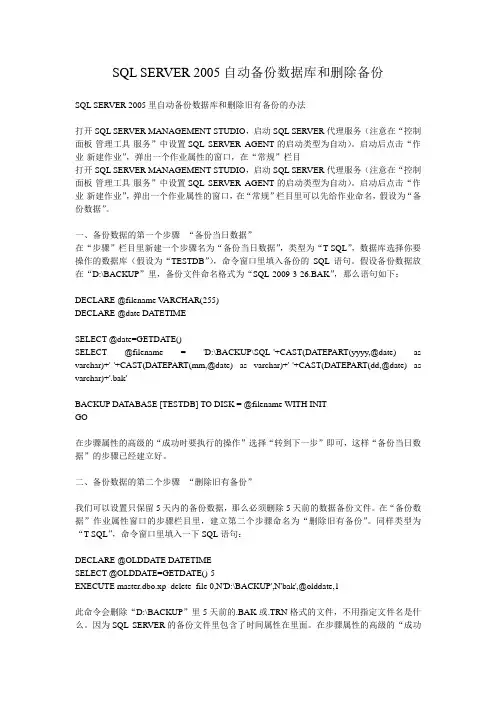
SQL SERVER 2005自动备份数据库和删除备份SQL SERVER 2005里自动备份数据库和删除旧有备份的办法打开SQL SERVER MANAGEMENT STUDIO,启动SQL SERVER代理服务(注意在“控制面板-管理工具-服务”中设置SQL SERVER AGENT的启动类型为自动)。
启动后点击“作业-新建作业”,弹出一个作业属性的窗口,在“常规”栏目打开SQL SERVER MANAGEMENT STUDIO,启动SQL SERVER代理服务(注意在“控制面板-管理工具-服务”中设置SQL SERVER AGENT的启动类型为自动)。
启动后点击“作业-新建作业”,弹出一个作业属性的窗口,在“常规”栏目里可以先给作业命名,假设为“备份数据”。
一、备份数据的第一个步骤--“备份当日数据”在“步骤”栏目里新建一个步骤名为“备份当日数据”,类型为“T-SQL”,数据库选择你要操作的数据库(假设为“TESTDB”),命令窗口里填入备份的SQL语句。
假设备份数据放在“D:\BACKUP”里,备份文件命名格式为“SQL-2009-3-26.BAK”,那么语句如下:DECLARE @filename V ARCHAR(255)DECLARE @date DATETIMESELECT @date=GETDA TE()SELECT @filename = 'D:\BACKUP\SQL-'+CAST(DATEPART(yyyy,@date) as varchar)+'-'+CAST(DATEPART(mm,@date) as varchar)+'-'+CAST(DA TEPART(dd,@date) as varchar)+'.bak'BACKUP DATABASE [TESTDB] TO DISK = @filename WITH INITGO在步骤属性的高级的“成功时要执行的操作”选择“转到下一步”即可,这样“备份当日数据”的步骤已经建立好。
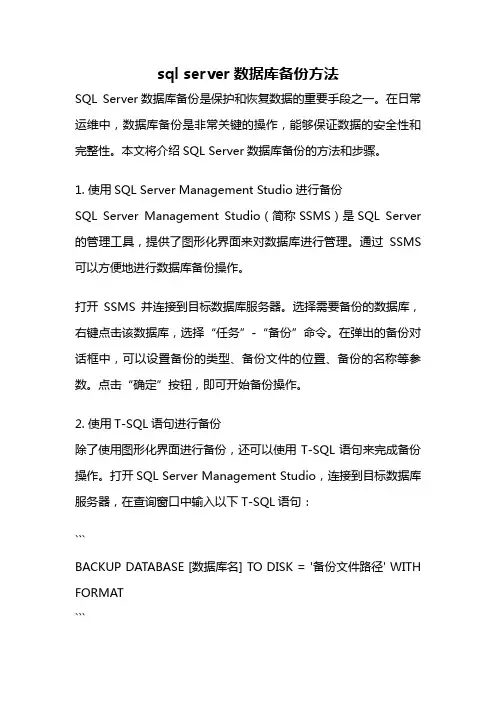
sql server数据库备份方法SQL Server数据库备份是保护和恢复数据的重要手段之一。
在日常运维中,数据库备份是非常关键的操作,能够保证数据的安全性和完整性。
本文将介绍SQL Server数据库备份的方法和步骤。
1. 使用SQL Server Management Studio进行备份SQL Server Management Studio(简称SSMS)是SQL Server 的管理工具,提供了图形化界面来对数据库进行管理。
通过SSMS 可以方便地进行数据库备份操作。
打开SSMS并连接到目标数据库服务器。
选择需要备份的数据库,右键点击该数据库,选择“任务”-“备份”命令。
在弹出的备份对话框中,可以设置备份的类型、备份文件的位置、备份的名称等参数。
点击“确定”按钮,即可开始备份操作。
2. 使用T-SQL语句进行备份除了使用图形化界面进行备份,还可以使用T-SQL语句来完成备份操作。
打开SQL Server Management Studio,连接到目标数据库服务器,在查询窗口中输入以下T-SQL语句:```BACKUP DATABASE [数据库名] TO DISK = '备份文件路径' WITH FORMAT```其中,[数据库名]是需要备份的数据库的名称,'备份文件路径'是备份文件的存储路径。
执行该语句后,即可完成数据库备份操作。
3. 定时备份任务为了保证数据的及时备份,可以通过SQL Server的作业来设置定时备份任务。
打开SQL Server Agent,创建一个新的作业。
在作业中添加一个备份任务,并设置备份的频率、备份文件的路径等参数。
通过设置定时任务,可以定期自动备份数据库,保证数据的安全性。
4. 备份策略在制定备份策略时,需要考虑以下几个方面:- 备份频率:根据业务需求和数据变更的频率,确定备份的频率,可以是每天、每周或每月。
- 备份类型:根据备份的目的,可以选择全量备份、增量备份或差异备份。
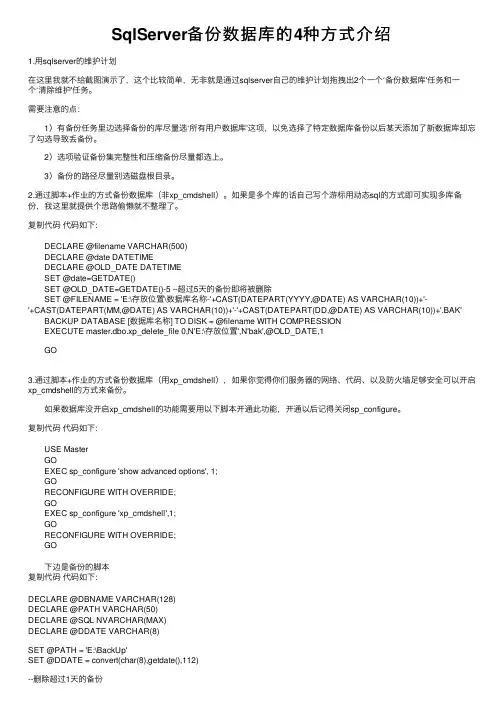
SqlServer备份数据库的4种⽅式介绍1.⽤sqlserver的维护计划在这⾥我就不给截图演⽰了,这个⽐较简单,⽆⾮就是通过sqlserver⾃⼰的维护计划拖拽出2个⼀个‘备份数据库'任务和⼀个‘清除维护'任务。
需要注意的点: 1)有备份任务⾥边选择备份的库尽量选‘所有⽤户数据库'这项,以免选择了特定数据库备份以后某天添加了新数据库却忘了勾选导致丢备份。
2)选项验证备份集完整性和压缩备份尽量都选上。
3)备份的路径尽量别选磁盘根⽬录。
2.通过脚本+作业的⽅式备份数据库(⾮xp_cmdshell)。
如果是多个库的话⾃⼰写个游标⽤动态sql的⽅式即可实现多库备份,我这⾥就提供个思路偷懒就不整理了。
复制代码代码如下: DECLARE @filename VARCHAR(500) DECLARE @date DATETIME DECLARE @OLD_DATE DATETIME SET @date=GETDATE() SET @OLD_DATE=GETDATE()-5 --超过5天的备份即将被删除 SET @FILENAME = 'E:\存放位置\数据库名称-'+CAST(DATEPART(YYYY,@DATE) AS VARCHAR(10))+'-'+CAST(DATEPART(MM,@DATE) AS VARCHAR(10))+'-'+CAST(DATEPART(DD,@DATE) AS VARCHAR(10))+'.BAK' BACKUP DATABASE [数据库名称] TO DISK = @filename WITH COMPRESSION EXECUTE master.dbo.xp_delete_file 0,N'E:\存放位置',N'bak',@OLD_DATE,1 GO3.通过脚本+作业的⽅式备份数据库(⽤xp_cmdshell),如果你觉得你们服务器的⽹络、代码、以及防⽕墙⾜够安全可以开启xp_cmdshell的⽅式来备份。
SqlServer中如何实现自动备份数据!第1种方法:企业管理器--管理--右键数据库维护计划--新建维护计划--<下一步>--选择你要备份的数据库--<下一步>直到"指定数据库备份计划"这项--指定存储备份文件的位置,这里根据需要选择备分到磁带还是磁盘--单击调度后面的"更改"按纽--定义你的数据备份计划的时间安排,完成后确定--<下一步>--这里可以设置备份文件的保留时间和备文件的扩展名--<下一步>--选择是否做日志备份计划--<下一步>直到完成.然后将SQL Agent服务启动,并设置为自动启动,否则你的作业不会被执行第2种方法:企业管理器--管理--SQL Server代理--右键作业--新建作业--"常规"项中输入作业名称--"步骤"项--新建--"步骤名"中输入步骤名--"类型"中选择"Transact-SQL 脚本(TSQL)"--"数据库"选择执行命令的数据库--"命令"中输入要执行的语句: backup database 数据库名称to disk='c:\备份文件名.bak' --确定--"调度"项--新建调度--"名称"中输入调度名称--"调度类型"中选择你的作业执行安排--如果选择"反复出现"--点"更改"来设置你的时间安排然后将SQL Agent服务启动,并设置为自动启动,否则你的作业不会被执行第3种方法:建作业:企业管理器中,管理——》SQL SERVER代理——》作业——》鼠标右键新建作业——》常规页中输入名称——》步骤页中新建步骤、输入名称、加入SQL语句:——》调度页中新建调度、输入名称,选择反复出现,更改时间——》OK完了之后,若没有启动SQL Agent,则在服务管理器——》SQL Agent选上当启动OS时自动启动再在企业管理器中,鼠标右键刚才建的作业——》启动作业——》OK----在加入SQL语句:——里写入以下的语句,并修改数据库名和备份的目录declare @filedir varchar(200),@dir varchar(200)declare @dbname varchar(50),@bakname varchar(50),@sql varchar(4000)select @filedir=filename from sysfilesset @dir=''while charindex('\',@filedir)<>0beginset @dir=@dir+left(@filedir,charindex('\',@filedir))set @filedir=substring(@filedir,charindex('\',@filedir)+1,len(@filedir)-charindex('\',@filedir)) endset @bakname='bak'+cast(datepart(weekday,getdate())-1 as varchar(1))-----指定数据库set @dbname='scmbuilder'set @sql='BACKUP DATABASE ['+@dbname+'] TO DISK = N'''+'e:\sqlbak\'+@bakname+''' WITH INIT , NOUNLOAD , NOSKIP , STATS = 10, NOFORMAT'--备份文件到"e:\sqlbak\"目录下exec(@sql)备份时可能会降低应用程序对数据库的操作性能,但SQL会协调好的,只是应用程序操作数据库可能会慢一些在把SQL Agent服务启动时遇到了问题,启动不了,报如下错误:服务并未返回错误。
如何用SQL备份还原数据库和设定自动备份数据库SQL是一种数据库管理语言,可以用于备份和还原数据库,同时也可以设置自动备份数据库。
下面我将详细介绍如何使用SQL进行数据库备份、还原以及自动备份。
一、数据库备份数据库备份是将数据库中的数据进行复制,以便在发生数据丢失或损坏时恢复数据。
以下是使用SQL备份数据库的步骤:1. 打开SQL Server Management Studio (SSMS)。
2.连接到要备份的数据库。
3.在对象资源管理器中,右键单击要备份的数据库,选择"任务"->"备份"。
4.在备份数据库对话框中,选择要备份的数据库。
5.在"备份类型"下,选择"完整备份",这将备份整个数据库。
6.在"目标"中,选择备份文件的位置和名称。
7.在"选项"中,可以选择备份的附加选项,如备份过程中的压缩和校验。
8.单击"确定"开始备份过程。
一旦备份完成,您将获得一个备份文件,该文件包含整个数据库的副本。
二、数据库还原数据库还原是将备份文件中的数据恢复到数据库中。
以下是使用SQL 进行数据库还原的步骤:1. 打开SQL Server Management Studio (SSMS)。
2.连接到要进行还原的数据库。
3.在对象资源管理器中,右键单击要还原的数据库,选择"任务"->"还原"。
4.在还原数据库对话框中,选择从备份文件还原数据库。
5.在"源"中,选择要还原的备份文件。
6.在"目标数据库"中,选择要还原的数据库的名称。
7.在"选项"中,可以选择还原的附加选项,如覆盖现有数据库和运行恢复过程之前备份日志。
8.单击"确定"开始还原过程。
SQL Server2005自动备份的三种方法刚接手SQL Server数据库的维护,还是菜鸟一个。
由于公司大部分项目都是使用这种类型的数据库,于是先研究了下其备份方法。
总结有如下三种:1.完全使用SQL Server自带的自动备份机制。
在这种方式中,通过维护计划调用SQLServer置的“备份数据库”任务并配置定时作业实现。
2.不使用维护计划,在定时作业中配置备份命令。
3.不使用维护计划,在master库中编写备份的存储过程,然后配置定时作业调用该存储过程。
下面以SQL Server2005上的操作为例进行说明。
1.操作前提要使SQL Server中的定时作业能够正确运行,必须先启动SQL Server代理。
SQL Server 代理主要提供周期性任务、服务器异常时给sa发送问题告警。
详细的解释可参考如下:msdn.microsoft./en-us/library/aa174509(v=sql.80).aspx。
SQL Server的启动方法如下:1.在windows下选择“开始”-》“控制面板”-》“管理工具”-》“服务”,或是选择“开始”-》“运行”,在cmd窗口键入“services.msc”,进入到“服务”界面。
2.找到SQL Server Agent服务,启动该服务,并将启动类型配置为“自动”。
2.使用自动备份机制使用维护计划向导来配置维护计划。
操作步骤如下:1.使用SQL Server Management Studio打开服务器,选择“管理”-》“维护计划”-》“维护计划向导”。
2.维护计划向导启动界面中列出了维护计划的主要作用,其中就包含数据库备份。
3.设置维护计划名称。
4.选择“维护任务”。
在这里可以根据指定的备份策略选择全量备份还是增量备份。
5.选择维护任务顺序。
如果上一步选择多个维护任务,则需要在此设置各个维护任务的顺序。
6.配置维护任务。
选择待备份的数据库及备份文件存放路径。
SQLServer数据库定时⾃动备份(sql设置⾃动备份、完整备
份、差异备份)
界⾯操作⾃动备份
1、右键新建维护计划
2、设置
3、双击备份数据库图标
4、清理历史设置
5、清理维护
6、⽇志备份
使⽤T-SQL代码⾃动备份
1.
启动SQL Server Agent服务(确保SQL Server Agent服务以经启动),如下图所⽰:
2.
在SSMS的对象资源管理中“SqlServer 管理”节点下⾯选择作业。
然后在其中新建作业,如下图所⽰:
3.
为作业添加1个备份步骤,类型是T-SQL脚本,然后在命令中输⼊如下SQL语句,该语句实现了对数据库TestDB1的完整备份,备份⽂件在C盘Backup⽂件夹中,⽂件名就是TestDB1+当时备份的⽇期字符串.bak。
declare@namevarchar(250)
set@name='C:\Backup\TestDB1_'+
convert(varchar(50),getdate(),112)+'.bak'
BACKUPDATABASE[TestDB1]TO
DISK=@name
WITH NOFORMAT, NOINIT,
NAME = N'TestDB1-完整数据库备份',
SKIP, NOREWIND, NOUNLOAD
4. 4
创建好步骤以后,接下来就是创建计划。
创建计划⽐较简单,按照你的需求选择执⾏周期和时间间隔,按照创建计划页⾯来设置就⾏,如下图所⽰:
5.。
sql server数据备份方法SQL Server数据备份可以通过以下方法进行:1. 使用SQL Server Management Studio (SSMS):打开SSMS并连接到相应的SQL Server实例。
在对象资源管理器中,找到并右键点击数据库,然后选择“任务” -> “备份”。
在“备份类型”中选择全备份或差异备份,然后选择目标位置和文件名。
点击“确定”开始备份。
2. 使用命令行工具:打开命令提示符或PowerShell。
使用`BACKUP DATABASE`命令来备份数据库,例如:`BACKUP DATABASE [YourDatabaseName] TO DISK = 'D:\Backups\'`。
3. 使用第三方工具: 有许多第三方工具,如ApexSQL、Redgate SQL Backup等,可以帮助您备份SQL Server数据库。
4. 备份事务日志: 如果您希望备份事务日志,可以使用`BACKUP LOG`命令。
这可以帮助您在发生故障时进行点时间恢复。
5. 自动备份: 使用SQL Server Agent可以设置自动备份作业,定期备份您的数据库。
6. 差异备份和日志备份: 根据需要选择不同的备份类型,例如差异备份和日志备份,以更有效地管理您的备份策略。
7. 完全恢复模型: 如果您的数据库使用完全恢复模型,您可以使用日志备份和差异备份来还原数据。
8. 物理文件备份: 如果您需要更底层的备份,可以备份数据库的物理文件(例如MDF和LDF文件)。
9. 使用云服务: 使用云服务提供商(如Azure和Amazon Web Services)提供的数据库服务,它们通常提供自动备份和恢复功能。
10. 定期验证备份: 确保定期测试备份文件的有效性,确保在需要时可以成功恢复数据。
在进行数据备份之前,请确保已经进行了完整的数据库备份,并保存好这些备份文件,以防止数据丢失。
本文介绍两种自动定时备份数据库文件的方法,一种是通过新建维护计划,另一种则是通过维护计划向导。
两者殊途同归,都会生成维护计划,后期都可对其进行编辑修改。
通过新建维护计划1、新建维护计划2、维护计划命名3、拖动工具箱中的【“备份数据库”任务】、【“清除维护”任务】及【“清除历史记录”任务】至右侧新建维护计划的设计窗口,并设置次序。
4、点击选中【“备份数据库”任务】,右键选择“编辑”5、选择备份的数据库及备份文件保存位置6、同理设置【“清除维护”任务】及【“清除历史记录”任务】7、计划执行设置。
点击如图按钮每天零时执行计划8、保存数据库维护计划通过维护计划向导1、点击开始菜单中打开【sql server Management Studio】,展开窗口左边的SQL服务器。
2、SQL Server代理,右键选择"启动"(如代理未启动的话)。
3、在【对象资源管理器】窗口里选择【管理】——【维护计划】选项。
4、右击【维护计划】,在弹出的快捷菜单里选择【维护计划向导】选项。
5、弹出如图所示的【维护计划向导】对话框,单击【下一步】按钮。
6、弹出如图所示【选择目标服务器】对话框,在【名称】文本框里可以输入维护计划的名称;在【说明】文本框里可以输入维护计划的说明文字。
7、弹出如图所示【选择维护任务】对话框,在该对话框里可以选择一项或多种维护任务。
选择【清除历史记录】及【备份数据库】以下三项复选框。
8、点击【下一步】按钮:弹出以下【选择维护任务顺序】对话框,如果有多个维护任务,在此可以通过【上移】和【下移】两个按钮来设置维护任务的顺序,设置完毕后单击【下一步】按钮。
9、弹出如图所示【定义任务】对话框,在【数据库】下拉列表框里可以选择要备份的数据库名;在【备份组件】区域里可以选择备份数据库还是备份数据库文件;在【目标】区域可以添加备份文件和备份设备、设置是否将备份数据追加到备份文件里等。
设置完毕后单击【下一步】按钮。